Hogyan ellenőrizhető, hogy van-e szűrő alkalmazva egy Excel munkalapon?
Ha egy munkalap nagy mennyiségű adatot tartalmaz, ellenőrizhető, hogy egy adott oszlopban vagy a teljes munkalapon alkalmazzák-e a szűrést anélkül, hogy manuálisan ellenőrizné az oszlopokat egyenként? Ebben az oktatóanyagban két VBA-kódot mutatunk be a feladat kezelésére.
Ellenőrizze, hogy van-e szűrő egy adott oszlopban
Ellenőrizze, hogy van-e szűrő alkalmazva a munkalapon
Ellenőrizze, hogy van-e szűrő egy adott oszlopban
Annak ellenőrzéséhez, hogy egy adott oszlop ki van-e szűrve, az ebben a szakaszban található VBA-kód jót tehet.
1. Nyissa meg azt a munkalapot, amelyen ellenőrizni szeretné, hogy egy adott oszlopban alkalmaztak-e szűrőt.
2. megnyomni a más + F11 billentyűk megnyitásához Microsoft Visual Basic for Applications ablak.
3. Ban,-ben Microsoft Visual Basic for Applications ablakban kattintson betétlap > Modulok, majd másolja be a következő VBA-kódot a Modul (Kód) ablakba.

VBA-kód: Ellenőrizze, hogy egy adott oszlop ki van-e szűrve
Sub IsFilter()
'Updated by Extendoffice 20221025
Dim xWSht As Worksheet
Dim xFNum As Integer
Dim xBol As Boolean
Dim xAF As AutoFilter
Dim xColumn As Integer
xColumn = 3 'Here the number 3 stands for the third column (column C) in the current worksheet
Set xWSht = Application.ActiveSheet
Set xAF = xWSht.AutoFilter
xBol = False
For xFNum = 1 To xAF.Filters.Count
If xAF.Filters(xFNum).On And xAF.Range(1, xFNum).Column = xColumn Then
xBol = True
End If
Next xFNum
If xBol Then
MsgBox "The specified column is filled"
Else
MsgBox "The specified column is not filled"
End If
End SubMegjegyzések: A VBA kódban a szám 3 ebben a sorban"xOszlop = 3” az aktuális munkalap harmadik oszlopa. Ha ellenőrizni szeretné, hogy alkalmaztak-e szűrőt E oszlop, módosítsa a számot 3 nak nek 5.
4. megnyomni a F5 gombot a kód futtatásához.
Ha a megadott oszlop szűrve van, a következő párbeszédpanel jelenik meg.
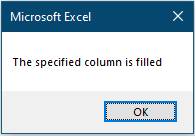
Ellenkező esetben a következő párbeszédpanel jelenik meg.
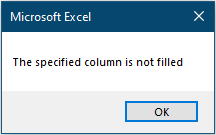
Ellenőrizze, hogy van-e szűrő alkalmazva a munkalapon
Ha szeretné ellenőrizni, hogy van-e szűrő alkalmazva egy munkalapon, próbálja ki az ebben a szakaszban található VBA-kódot.
1. Nyissa meg azt a munkalapot, amelyen ellenőrizni szeretné, hogy alkalmaz-e szűrőt.
2. megnyomni a más + F11 billentyűk megnyitásához Microsoft Visual Basic for Applications ablak.
3. Ban,-ben Microsoft Visual Basic for Applications ablakban kattintson betétlap > Modulok, majd másolja be a következő VBA-kódot a Modul (kód) ablak.
VBA-kód: Ellenőrizze, hogy van-e szűrő alkalmazva a munkalapon
Sub IsFilterInWorkSheet()
'Updated by Extendoffice 20221024
Dim xWSht As Worksheet
Dim xFNum As Integer
Dim xBol As Boolean
Dim xAF As AutoFilter
Dim xColumn As Integer
Set xWSht = Application.ActiveSheet
Set xAF = xWSht.AutoFilter
xBol = False
On Error Resume Next
For xFNum = 1 To xAF.Filters.Count
If xAF.Filters(xFNum).On Then
xBol = True
Exit For
End If
Next xFNum
If xBol Then
MsgBox "Filter is applied in the curren worksheet"
Else
MsgBox "Filter does not apply in the current worksheet"
End If
End Sub4. Ezután nyomja meg a gombot F5 kulcsot a kód futtatásához, ha a munkalap szűrést tartalmaz, akkor a következő párbeszédpanel jelenik meg.
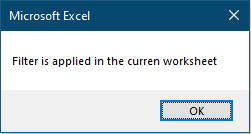
Ellenkező esetben a következő párbeszédpanel jelenik meg.

A legjobb irodai hatékonyságnövelő eszközök
Töltsd fel Excel-készségeidet a Kutools for Excel segítségével, és tapasztald meg a még soha nem látott hatékonyságot. A Kutools for Excel több mint 300 speciális funkciót kínál a termelékenység fokozásához és az időmegtakarításhoz. Kattintson ide, hogy megszerezze a leginkább szükséges funkciót...

Az Office lap füles felületet hoz az Office-ba, és sokkal könnyebbé teszi a munkáját
- Füles szerkesztés és olvasás engedélyezése Wordben, Excelben és PowerPointban, Publisher, Access, Visio és Project.
- Több dokumentum megnyitása és létrehozása ugyanazon ablak új lapjain, mint új ablakokban.
- 50% -kal növeli a termelékenységet, és naponta több száz kattintással csökkenti az egér kattintását!
